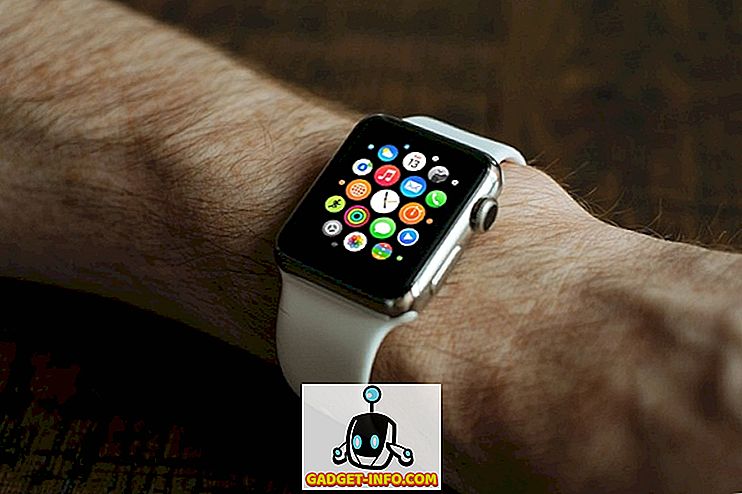Ste že kdaj šli v Task Manager v Windows in kliknili na zavihek Process samo, da vidite, da svchost.exe zavzema 100% vaše CPU? Na žalost vam to ne pomaga ugotoviti, kateri program v sistemu Windows dejansko porabi vso to procesorsko moč.
V operacijskem sistemu Windows je veliko procesov, kot je SVCHOST, ki lahko dejansko zaženejo različne storitve Windows, kot so Windows Update, DCOM, oddaljeni klic postopkov, oddaljeni register, DNS in še veliko več. Morda pa boste morali ugotoviti, katere DLL-ji so naloženi in kateri ročaji so odprti za določen proces. Te informacije boste morda želeli tudi, da boste lahko onemogočili zagonske programe Windows.
Definitivno, če delate v IT, bo prišel čas, ko boste potrebovali več informacij o procesu Windows. Obstajata dve resnično koristni orodji za podrobno raziskovanje Windows procesov in podal bom kratek pregled obeh.
Raziskovalec procesov

Process Explorer je odlična brezplačna aplikacija, ki vam omogoča, da ugotovite natančno storitev ali program Windows, ki je lastnik določenega procesa. Če želite na primer poznati storitev, ki se izvaja za vsakega od različnih procesov, zajemajte miško nad imenom procesa.

Prav tako lahko uporabite Process Explorer, da ugotovite, kateri program ima odprto določeno datoteko ali imenik in nato ta proces ubije. To je super, če poskušate izbrisati ali premakniti datoteke, vendar so zaklenjeni ali odprti z aktivnim procesom Windows.
Prav tako lahko ugotovite, katere DLL-je je proces naložil in katere datoteke obravnavajo postopek, ki je trenutno odprt. To je zelo uporabno za ugotovitev težav z DLL-različico ali puščanje sledilnega ročaja.
Monitor procesa
Torej, Process Explorer je odličen za učenje o kriptičnih procesih, kot je svchost, itd., Vendar lahko uporabite Process Monitor, da dobite datoteko, register in proces / nit dejavnosti v realnem času. Resnično mi je všeč Process Monitor, ker je kombinacija RegMona in FileMona, dveh odličnih programov za spremljanje iz Sysinternals.
To je odlično orodje za odpravljanje težav vašega sistema in tudi za izkoreninjenje nadležnih škodljivih programov. Ker vam program Process Monitor omogoča, da vidite, katere datoteke in registrske ključe dostopa proces v realnem času, je odličen za ogled vseh datotek in vnosov v registru, ki so dodani pri namestitvi novega programa.
Zajema tudi podrobnejše informacije o procesu, kot so pot, slika uporabnika, ID seje in ukazna vrstica.

Ko prvič odprete Process Monitor, je lahko precej zastrašujoč, ker bo naložil na tisoče vnosov in večinoma stvari, ki jih delajo sistemski procesi. Vendar pa lahko uporabite napredne filtre, da najdete točno to, kar iščete.
V pogovornem oknu Filter lahko filtrirate po imenu procesa, razredu dogodkov, PID, seji, uporabniku, različici, času dneva in še veliko več. Po nalaganju programa Process Monitor je na mojem računalniku našel 800.000 dogodkov! Vendar pa ga lahko znižam na manj kot 500, tako da dodam filtre, ki jih lahko uporabim za en proces.
Prav tako ima veliko drugih naprednih funkcij, kot so spremljanje slike (DLL in gonilniki naprav v jedru), neporušitveno filtriranje, zajemanje nizov nizov, napredno beleženje, beleženje časa zagona in še veliko več.
Torej, če ste kdaj želeli vedeti več ali dobili več informacij o teh procesih Windows v Task Manager, preverite Process Monitor in Process Explorer! Uživajte!